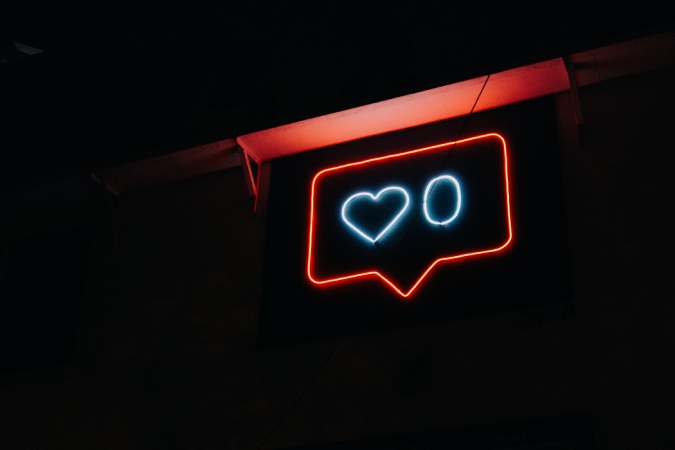Содержание
Напоминания в Instagram — это не что иное, как события. Вы можете создать напоминание во время загрузки поста или истории в Instagram. Люди могут присоединиться к этому событию, чтобы напомнить о том же. Вы можете использовать эту функцию, чтобы пригласить друзей на любое мероприятие, запланировать время, когда вы хотите выйти в прямой эфир, или отслеживать определенную дату среди друзей. Но Instagram Reminders доступен только для профессиональных бизнес-аккаунтов. Тем не менее, вы можете легко переключить свою учетную запись на профессиональную учетную запись бесплатно. Вот как можно получить функцию напоминаний и добавлять напоминания в свои публикации и истории в Instagram.
Как получить функцию напоминаний в Instagram
Функция напоминаний доступна только в профессиональных бизнес-аккаунтах. Поэтому, если ваша учетная запись не является профессиональной бизнес-аккаунтом, вы не сможете ее использовать. Но вы можете бесплатно преобразовать свою учетную запись, а также воспользоваться другими функциями, такими как аналитика, автоматические ответы и т. д., а также добавлять напоминания.
Примечание. Вы не сможете сделать свой аккаунт профессиональным, если у вас личный аккаунт в Инстаграм.
1. Чтобы изменить тип учетной записи, откройте приложение Instagram и нажмите значок вашего профиля. Теперь на странице своего профиля нажмите гамбургер-меню в правом верхнем углу.
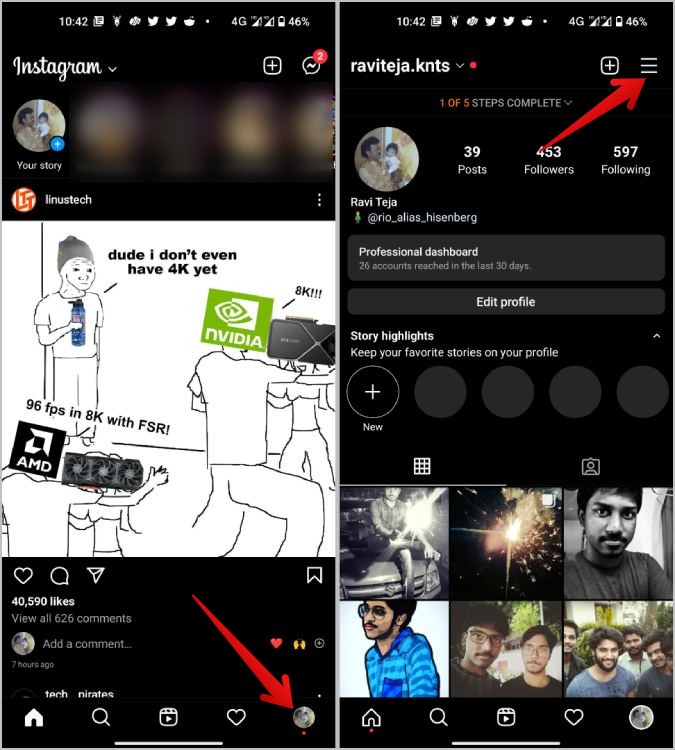
2. Во всплывающем меню выберите параметр Настройки. На странице настроек выберите параметр Учетная запись.
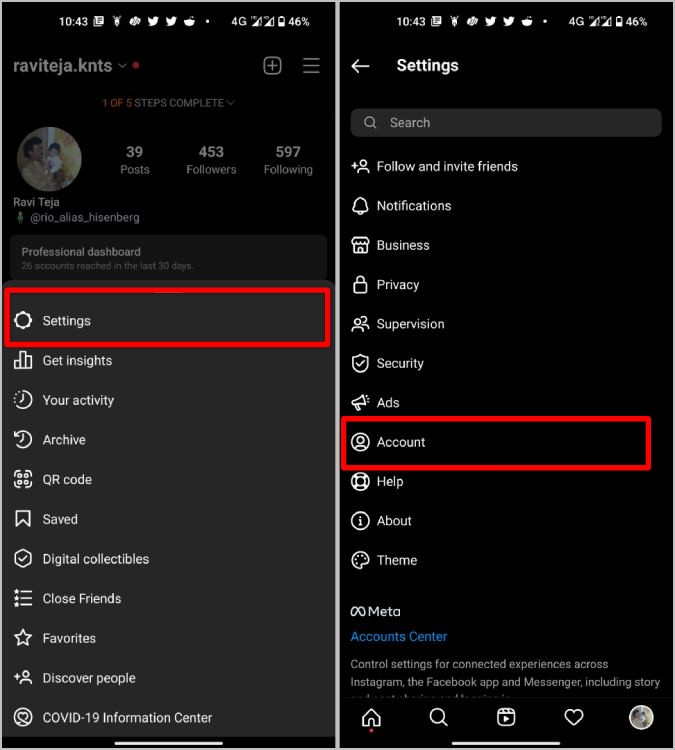
3. Теперь прокрутите вниз и нажмите Переключиться на профессиональный аккаунт внизу. (Если в опции указано «Сменить тип учетной записи», вы уже используете профессиональную учетную запись.)
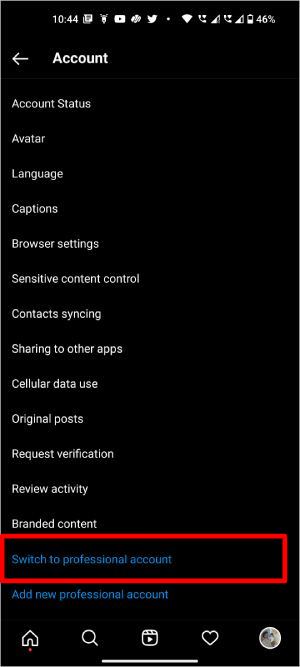
4. На следующей странице нажмите Продолжить. Затем выберите вариант, который лучше всего описывает вашу учетную запись, например, артист, блоггер, геймер и т. д. После этого нажмите кнопку Готово внизу.
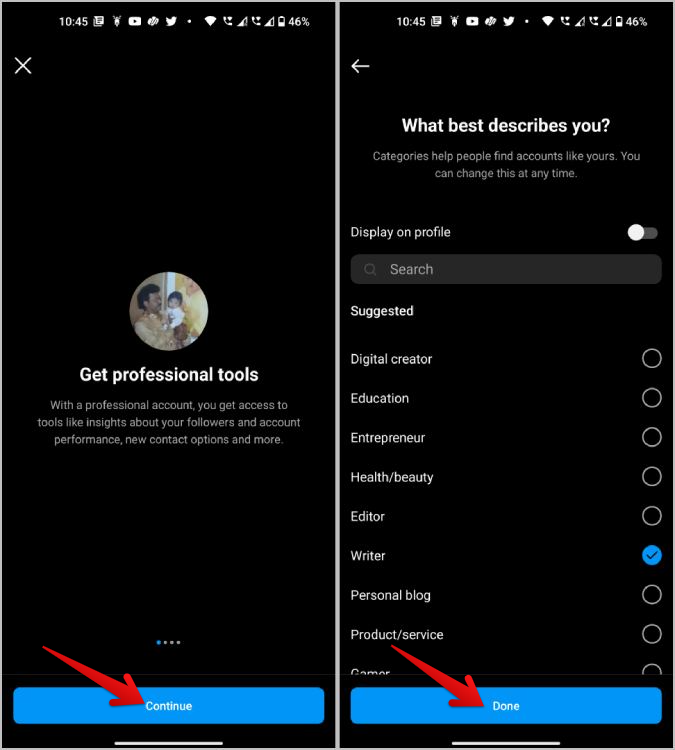
5. И наконец, на следующей странице выберите вариант Бизнес. Эта опция недоступна для учетной записи профессионального создателя, а только для профессиональных бизнес-аккаунтов. После выбора нажмите кнопку Далее внизу страницы.
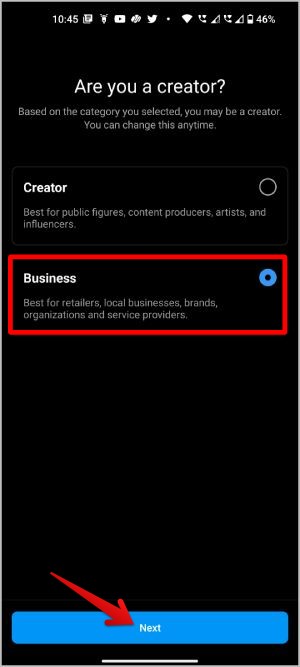
6. Вас могут попросить предоставить дополнительную информацию, например номер телефона и юридический адрес. Войдите и нажмите Далее или Не использовать мою контактную информацию, чтобы пропустить ее. Вот и все, вы преобразовали свою учетную запись в профессиональную бизнес-аккаунт, и теперь вы сможете получить доступ к напоминаниям Instagram. Просто нажмите на значок крестика в верхнем левом углу, чтобы вернуться в свой профиль Instagram.
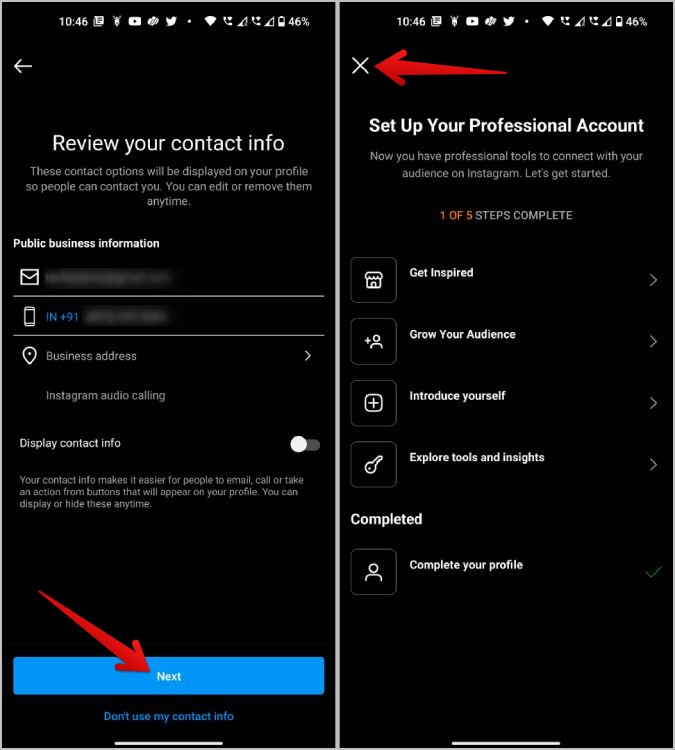
Теперь, когда вы преобразовали свою учетную запись Instagram в профессиональную, вы можете добавлять в Instagram напоминания о предстоящих событиях.
Как добавлять напоминания в сообщения Instagram
Вы можете добавлять напоминания к публикации только во время ее создания. После создания публикации вы можете редактировать только описание, местоположение, теги и т. д. Но добавить к ней напоминание нельзя.
1. Начните с создания публикации в Instagram. Для этого нажмите на значок своего профиля в правом нижнем углу.
2. На странице профиля нажмите на значок плюс в правом верхнем углу, а затем выберите параметр Опубликовать во всплывающем меню.
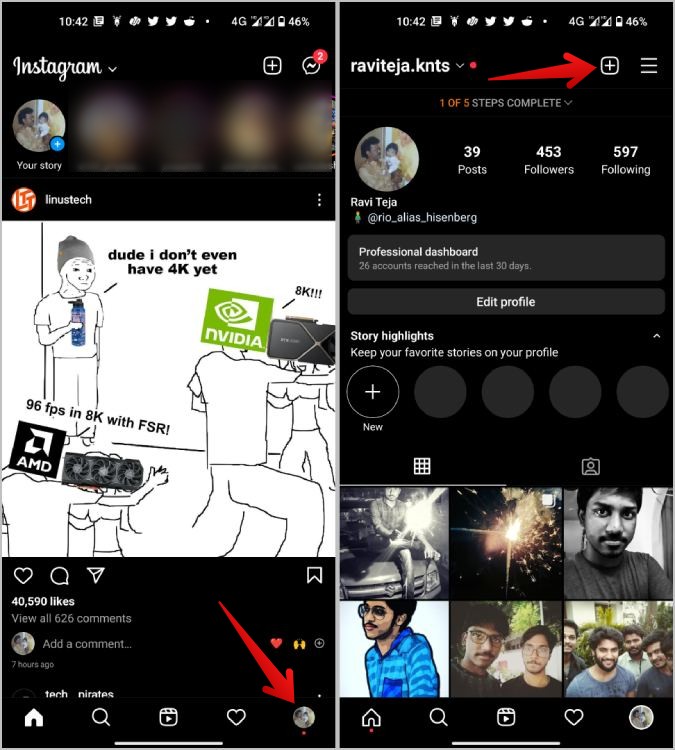
3. На странице публикации вы можете выбрать фотографию или видео на вкладке Галерея или перейти на вкладку Фото или Вкладка Видео, чтобы снять прямо сейчас. После этого нажмите значок стрелки в правом верхнем углу.
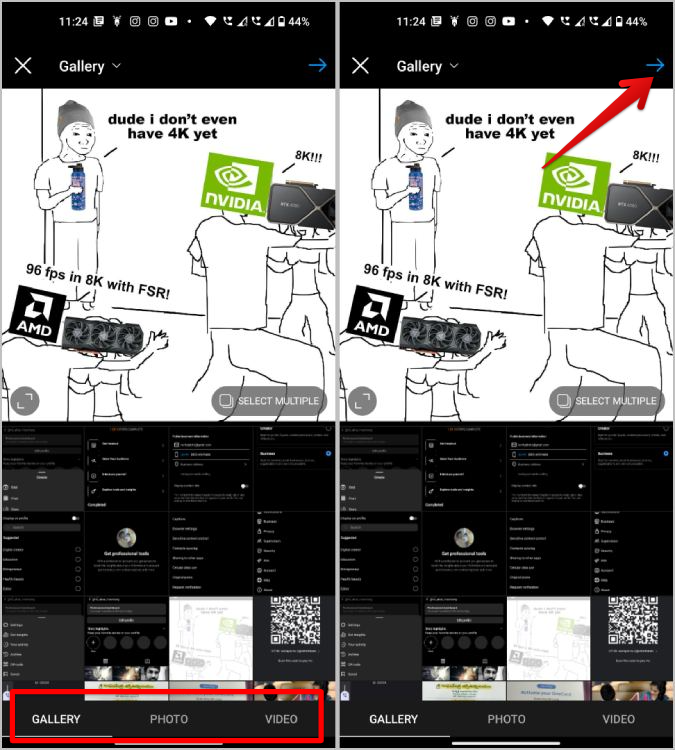
4. Когда вы будете готовы с медиафайлом, Instagram предоставит возможность отредактировать его. После этого нажмите значок стрелки в правом верхнем углу.
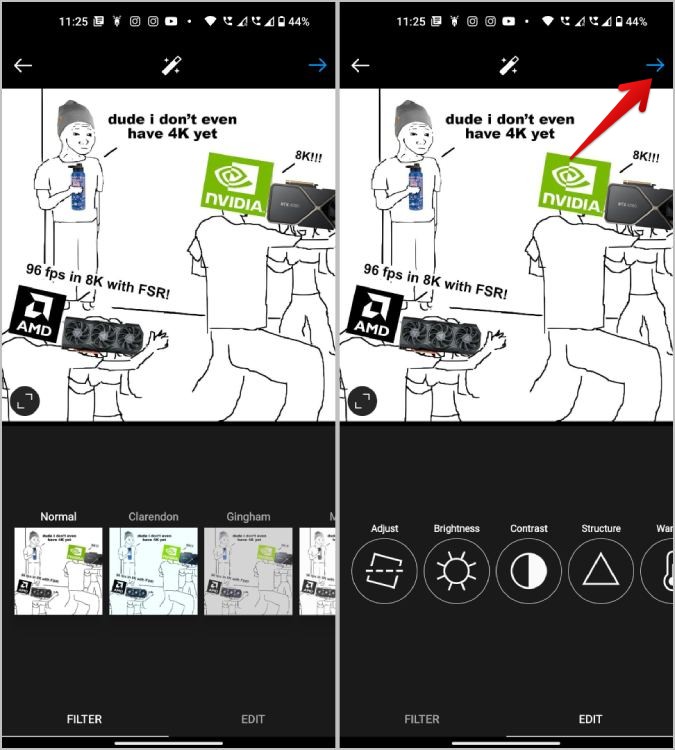
5. Теперь на странице публикации вы можете добавить описание, музыку, местоположение и т. д. вместе с напоминанием. Просто нажмите на опцию Добавить напоминание.
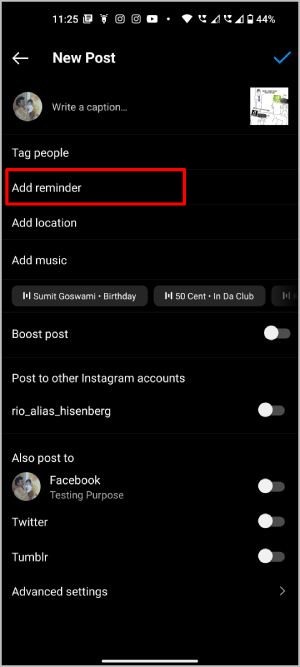
6. На следующей странице укажите название мероприятия и выберите время начала. Вы также можете выбрать время окончания мероприятия, но это необязательно. После этого нажмите на значок галочки вверху.
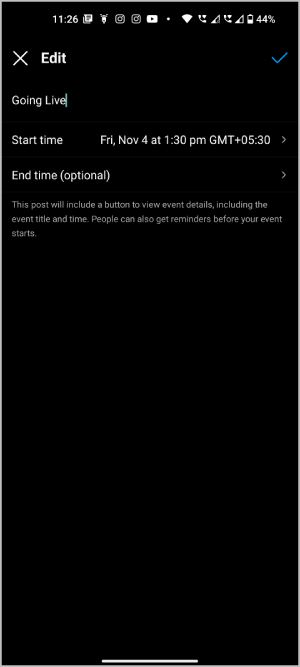
7. Теперь снова нажмите на значок галочки в правом верхнем углу, чтобы опубликовать его. Публикация будет опубликована вместе с напоминанием.
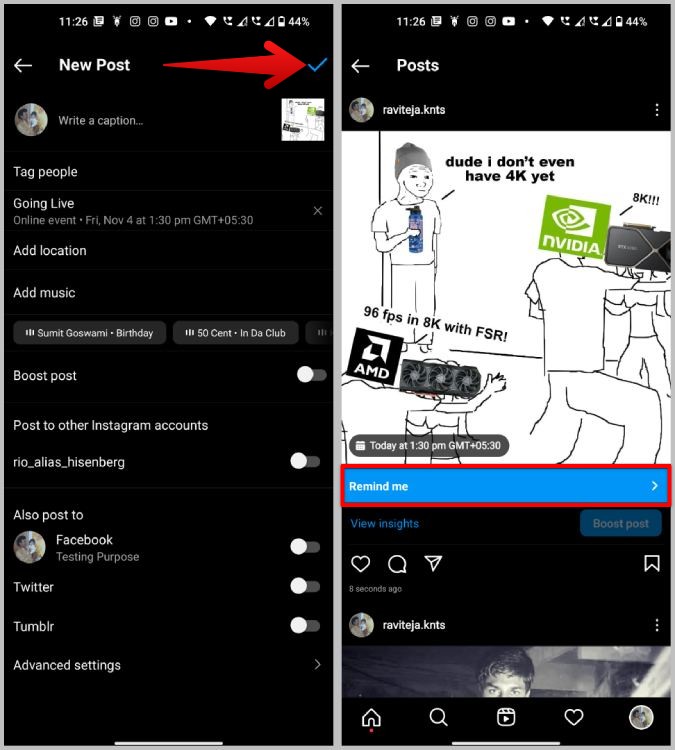
Люди должны видеть кнопку «Добавить напоминание» внизу публикации. При нажатии на него оно добавит это событие в список предстоящих событий. Им напомнят за день до мероприятия, а также непосредственно перед его началом.
Как редактировать или удалять напоминания в публикациях Instagram
1. Откройте сообщение, в котором добавлено напоминание. Нажмите на меню кебаба в правом верхнем углу публикации. Во всплывающем меню нажмите на опцию Изменить.
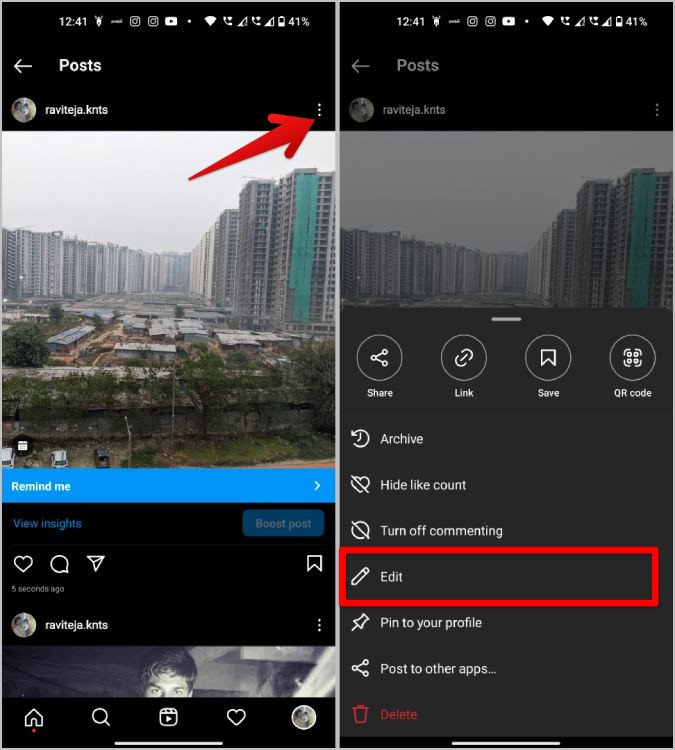
2. Теперь просто нажмите, чтобы отредактировать имя и время, доступные перед вашим описанием. На следующей странице вы можете изменить название мероприятия, а также время начала и окончания.
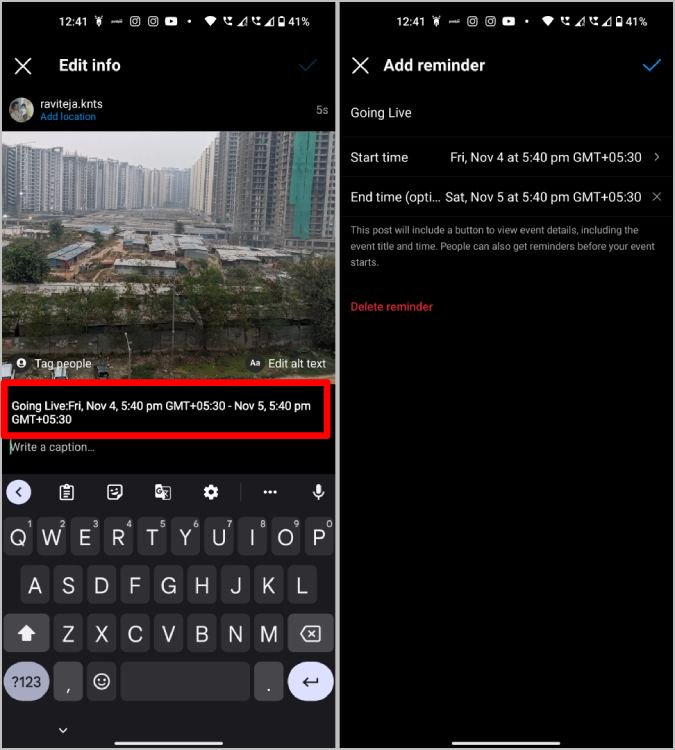
3. Если вы предпочитаете полностью удалить напоминание, просто нажмите на опцию Удалить напоминание. Во всплывающем окне нажмите на опцию Удалить.
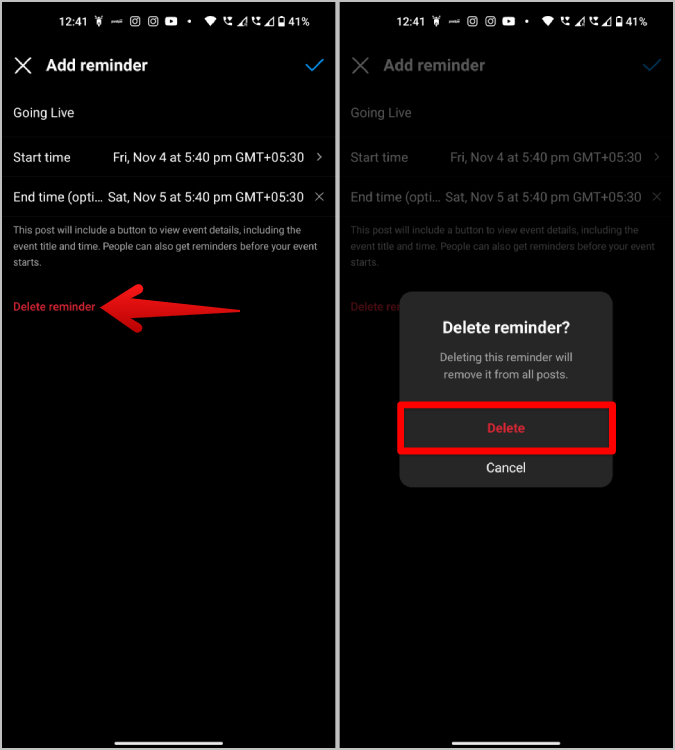
4. После этого нажмите на значок галочки в правом верхнем углу, чтобы сохранить публикацию с отредактированным напоминанием или удалить напоминание.
Кроме того, вы можете удалить всю публикацию, выбрав опцию «Удалить» во всплывающем меню публикации.
Повторное использование напоминаний из Instagram
После того как вы создали напоминание для определенной публикации в Instagram, вам не нужно создавать отдельное напоминание для того же события. Ваши предыдущие напоминания будут сохранены в Instagram, пока они активны и появятся в будущем. Instagram автоматически удалит эти мероприятия, когда вы удалите публикацию-напоминание или когда дата и время мероприятия пройдут.
Как и раньше, откройте Instagram и продолжайте публиковать в нем сообщения. На странице после публикации нажмите на опцию Добавить напоминание. Вместо создания нового напоминания выберите здесь старое напоминание, которое вы уже создали. Вот и все, теперь вы можете публиковать несколько постов с одним и тем же напоминанием.
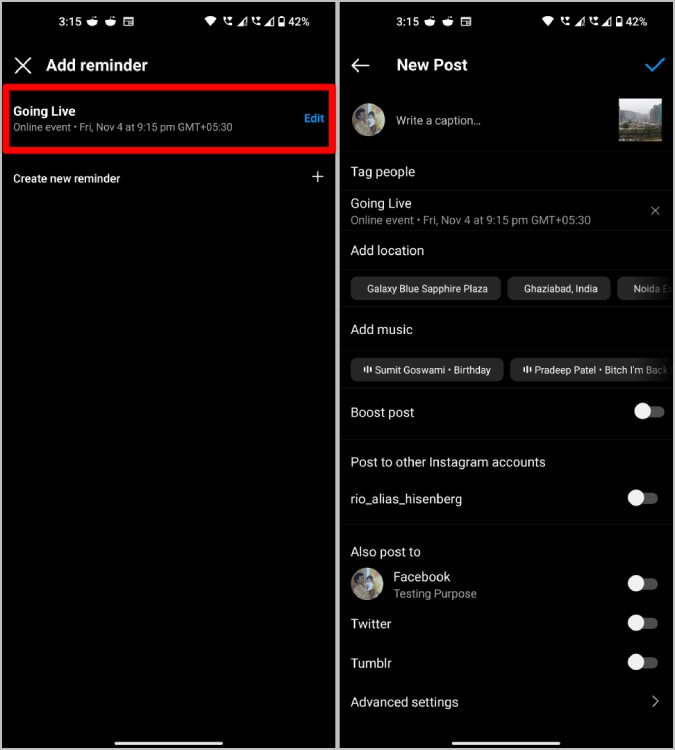
Как добавить напоминания в истории Instagram
Вы не можете добавить напоминание непосредственно в историю Instagram, но можете создать напоминание во время публикации. Затем вы можете вернуться на домашнюю страницу Instagram и начать создавать историю. Вот как создать напоминание и опубликовать его в истории Instagram.
1. Сначала, чтобы создать напоминание, откройте Instagram >значок профиля >значок плюса >Опубликовать >Добавить напоминание и создайте напоминание, добавив название события и время начала и окончания. После этого нажмите на галочку, чтобы сохранить напоминание. Публиковать не обязательно, напоминание уже сохранено.
2. Теперь на странице своего профиля нажмите на значок плюс и выберите параметр История.
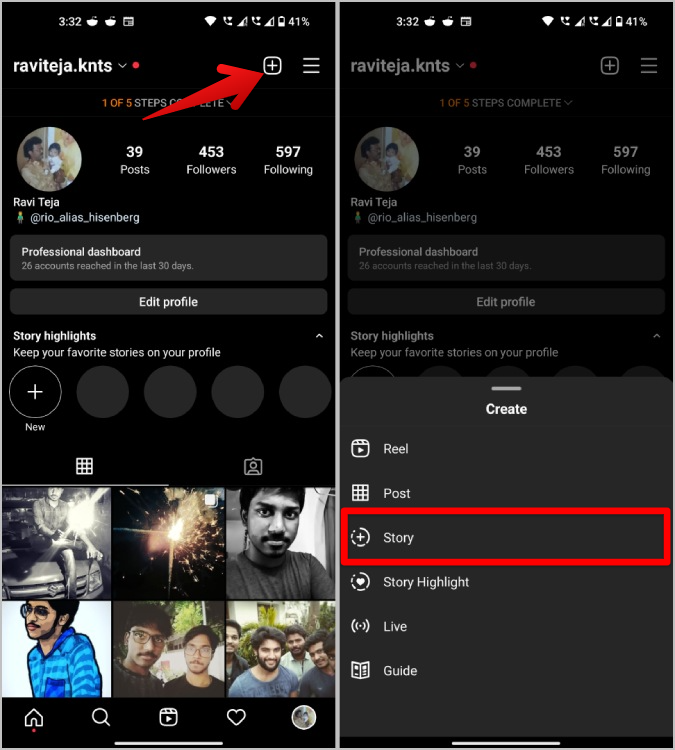
3. Затем выберите изображение или видео из своей галереи или выберите Камера, чтобы снять историю прямо сейчас.
4. После этого нажмите на значок Наклейки вверху и выберите наклейку Запланировано.
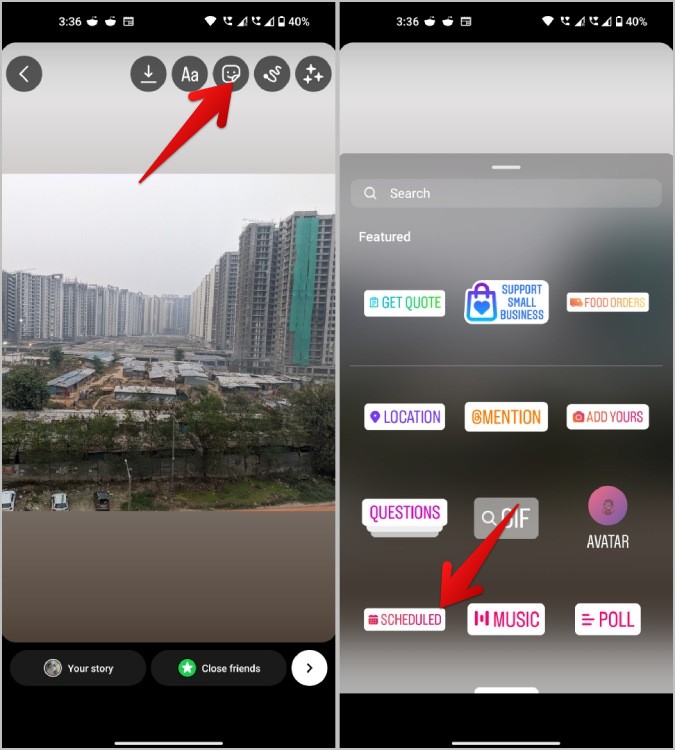
5. После выбора вы сможете увидеть все сохраненные события. Выберите событие, которое вы хотите добавить в историю.
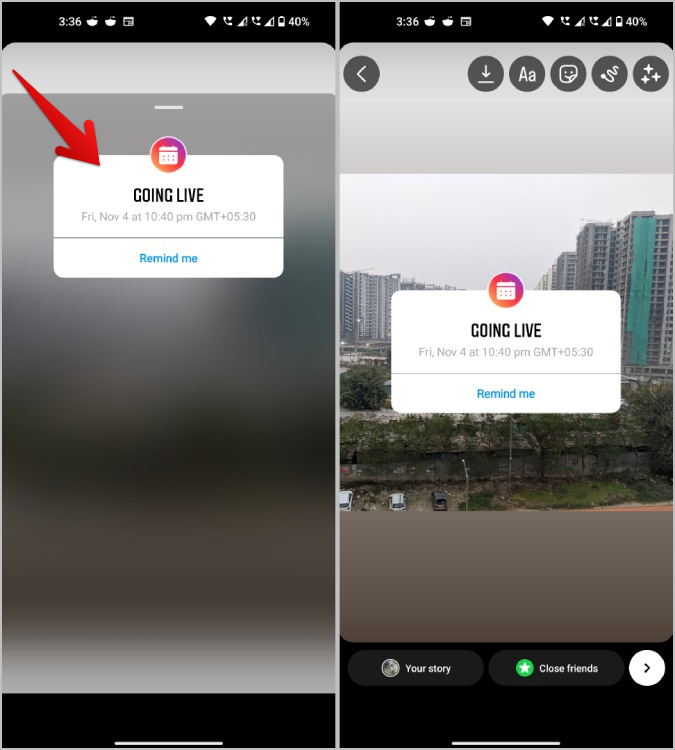
6. Теперь опубликуйте историю. Нажмите на значок стрелки в правом нижнем углу, а затем нажмите кнопку Поделиться.
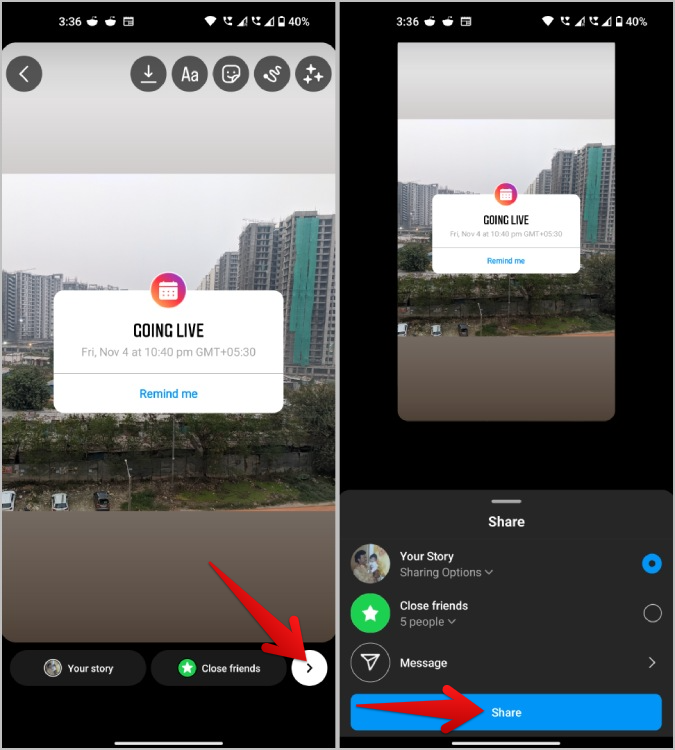
На наклейке зритель также может увидеть опцию «Добавить напоминание». Нажав на наклейку, они присоединятся к событию и получат напоминание за день до его начала, а также непосредственно перед его началом.
Часто задаваемые вопросы
1. Что произойдет, если вы удалите напоминание в Instagram?
Это мероприятие будет удалено, и все люди, подписавшиеся на получение напоминаний, не получат напоминания. Однако, если вы сможете удалить публикацию или историю позже, напоминание все равно будет существовать, и люди получат уведомление об этом.
2. Как проверить мероприятия, к которым я присоединился в Instagram?
Помимо уведомлений, на данный момент в Instagram нет возможности проверить список всех ваших событий в одном месте. Открыв напоминание, коснитесь его, чтобы просмотреть сведения о напоминании, а также все предстоящие напоминания. Но на данный момент в Instagram нет возможности вручную открыть страницу предстоящих событий.
3. Как выйти из любого мероприятия и не получать напоминания?
Вы присоединитесь к событию и получите напоминание, как только нажмете на него. Чтобы не получать напоминание, снова нажмите на опцию события в публикации или на наклейку события в истории. Во всплывающем окне нажмите на опцию «Напоминание включено», что отключит напоминание, а также немедленно удалит вас из мероприятия.
Напоминания в Instagram
Если вы хотите рекламировать одно из своих мероприятий или запланировать встречу, функция напоминаний в Instagram может оказаться полезной. Кроме того, эта бизнес-функция может пригодиться и для маркетинга. Тем не менее, это делает публикацию более интерактивной, когда это необходимо. На данный момент проверить предстоящие мероприятия невозможно, но я надеюсь, что такая возможность появится в более поздних версиях Инстаграм .